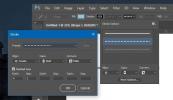Een systeemherstelpunt maken op Windows 10
Een systeemherstelpunt is een back-up van de systeeminstellingen, waaronder geïnstalleerde apps, het Windows-register en systeembestanden. Het is ongelooflijk handig voor wanneer er iets kapot gaat op uw systeem, bijvoorbeeld na u update naar een nieuwe versie van Windows 10. U kunt een systeemherstelpunt gebruiken om terug te keren naar een voorheen stabiele toestand. Hier leest u hoe u een systeemherstelpunt kunt maken op Windows 10.
SPOILER ALERT: Scroll naar beneden en bekijk de video-tutorial aan het einde van dit artikel.
Systeemherstelpunt
U hebt beheerdersrechten nodig om een systeemherstelpunt op Windows 10 te maken.
Open File Explorer en klik in de navigatiebalk aan de linkerkant met de rechtermuisknop op Deze pc en selecteer Eigenschappen in het contextmenu. Bekijk in het geopende venster Eigenschappen de opties aan de linkerkant en klik op Geavanceerde systeeminstellingen.
Schakel systeembescherming in
Ga in het venster Systeeminstellingen naar Systeem beveiliging tabblad. Op het tabblad Systeembescherming staan alle stations die momenteel op uw systeem zijn geconfigureerd. U kunt voor elk station een systeemherstelpunt maken, maar in de meeste gevallen is het voldoende om er een te maken voor het Windows-station.
Selecteer het Windows-station, d.w.z. het station waarop Windows 10 is geïnstalleerd en klik op de knop Configureren.

Selecteer de optie Systeembeveiliging inschakelen en wijs vervolgens ruimte toe die kan worden ingenomen door deze herstelpunten. Normaal gesproken is 500 MB voldoende, maar voor de zekerheid kunt u tot 1 GB aan ruimte toewijzen als u die hebt. Stel de ruimte in door de schuifregelaar Max. Gebruik te verslepen. Klik op Toepassen en sluit het venster.
Herstelpunt maken
Keer vervolgens terug naar het venster Systeemeigenschappen en klik onderaan op de knop Maken om een systeemherstelpunt voor de geselecteerde schijf te maken. Geef het een naam en het herstelpunt wordt gemaakt. Het herstelpunt duurt slechts een paar minuten. De datum wordt automatisch toegevoegd aan het herstelpunt, dus neem deze niet op in de naam.

Herstellen naar systeemherstelpunt
Om uw systeem naar een herstelpunt te herstellen, moet u hetzelfde venster Systeeminstellingen openen, het station selecteren dat u wilt herstellen en op de knop Systeemherstel klikken. Dit opent een venster waarin u, nadat u op Volgende hebt geklikt, een lijst ziet met de herstelpunten die zijn gemaakt. Elk herstelpunt heeft een tijdstempel en u hoeft alleen maar te selecteren naar welk punt u wilt herstellen. Volg de instructies op het scherm om uw systeem te herstellen.

Herstelpunt verwijderen
Als u alle door u gemaakte herstelpunten wilt verwijderen, klikt u op de knop Configureren in het venster Systeemeigenschappen en klikt u onderaan op de knop Verwijderen om alle herstelpunten te verwijderen.

Om individuele herstelpunten te verwijderen, opent u de opdrachtprompt met beheerdersrechten.
Typ de volgende opdracht om alle herstelpunten weer te geven.
vssadmin lijst schaduwen
De herstelpunten worden niet vermeld met de naam die u ze heeft gegeven. In plaats daarvan hebben ze een schaduwkopie-ID en de datum waarop ze zijn gemaakt. Zo weet u welk herstelpunt dat is. Noteer de ID van het herstelpunt dat u wilt verwijderen.

Voer de volgende opdracht uit om de schaduwkopie te verwijderen, d.w.z. herstelpunt.
vssadmin delete shadows / shadow = (schaduwkopie-ID)
Voorbeeld
vssadmin verwijder schaduwen / Shadow = {87d856bc-bbf4-4f05-a2f0-9e3accf3477f}

Zoeken
Recente Berichten
Voer meerdere instanties van desktop-apps uit vanaf het startscherm van Windows 8
Windows 8 draait niet alleen om een hele reeks cosmetische verand...
Gemakkelijke manier om leesfouten in bestanden en mappen te identificeren
Ieder van ons slaagt er op de een of andere manier in om in de loop...
Hoe u een streepje of stippellijn toevoegt aan vormen en paden in Photoshop
Photoshop is een zeer krachtige app voor het bewerken van afbeeldin...